有人要问:都9102年了,还装6.0?因为我手头上有一个6.0的client放了好久好久了,想用下,就这么简单。直接进入正题,步骤如下:
1. 使用IE浏览器登陆iLO管理界面,通过.NET的方式登入远程控制台。
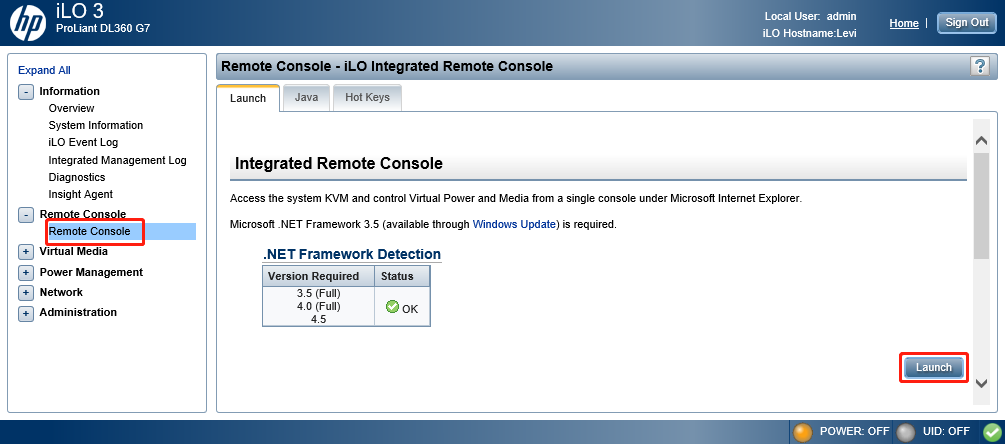
2. 根据提示按F8开始创建raid,如果第一次进去的界面不是如下图,那就退出再继续F8。
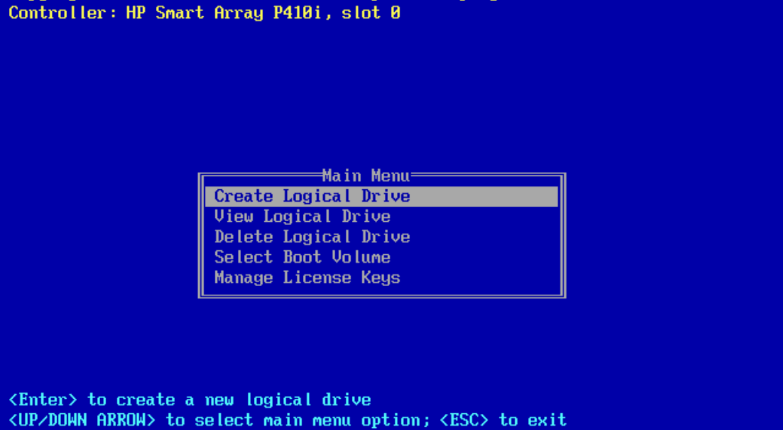
3. 我这是重新开始就删除原来的配置,选择第三项Delete Logical Driver进去选中raid,按F8删除,F3确认,然后ESC回到上级目录。
4. 选择第一项Create Logical Driver,两块146G的做raid1装系统,剩下两块300G的做raid0。使用tab键更换选择框,回车确认创建,F8保存配置。

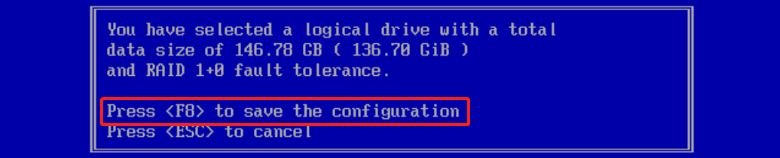


5. 选择第二项View Logical Driver查看创建的raid

6. ·在本界面点击上面的菜单Virtual Drivers,导入esxi 6.0的镜像,ESC退出当前界面,等待启动,会自动先从光盘加载。
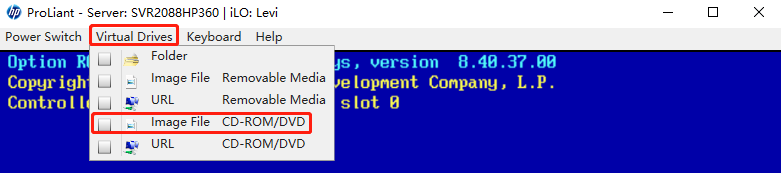
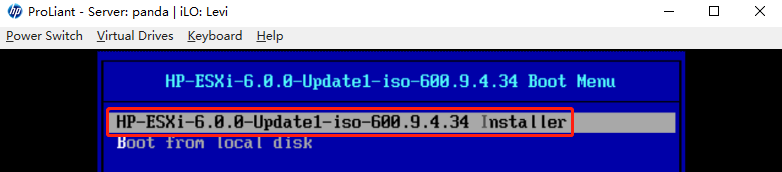

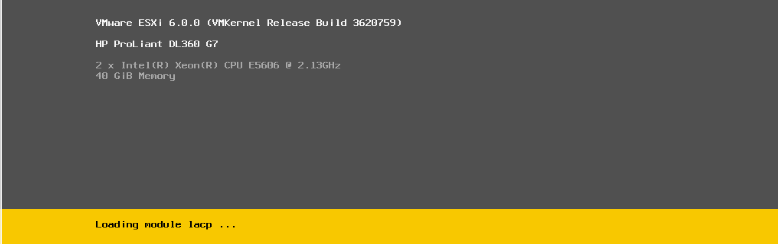
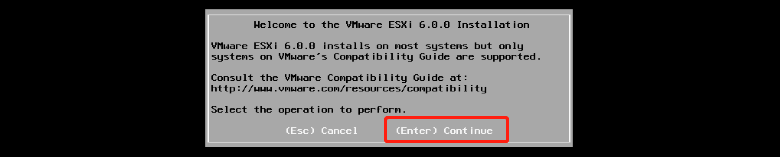
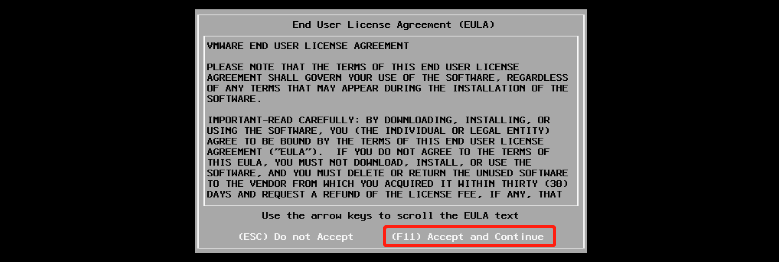
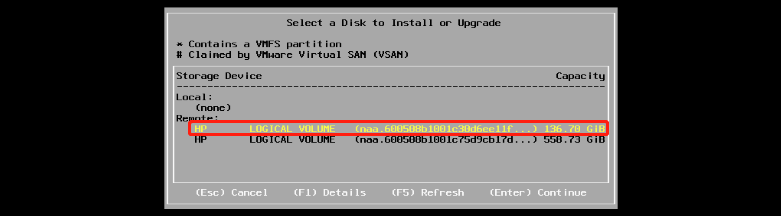
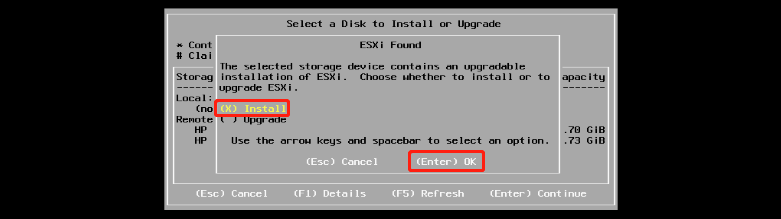
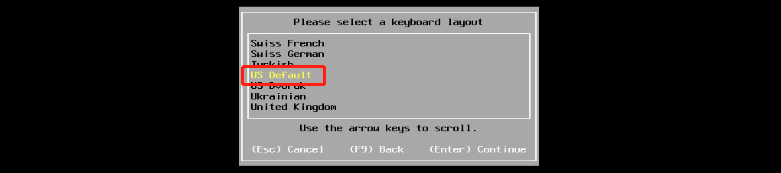
7. 设置一个后台管理用户root的密码,最少七位。


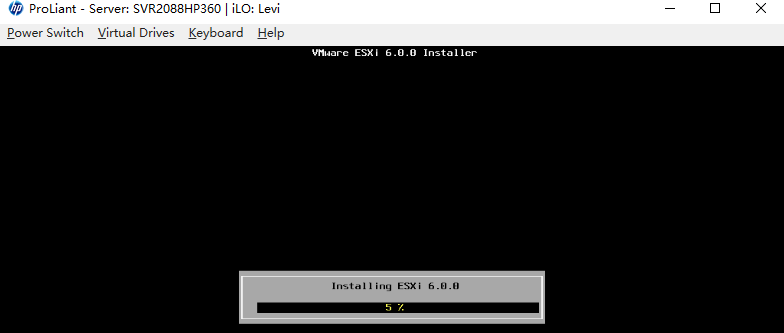
8. 安装完成,把上面菜单中Virtual Drivers里面的Image File前面的勾去掉,然后选择第一项。
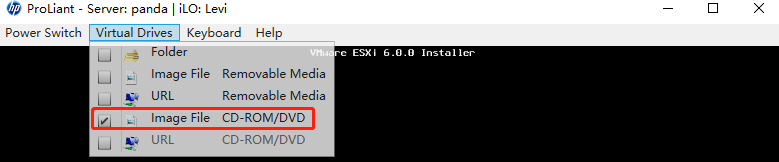
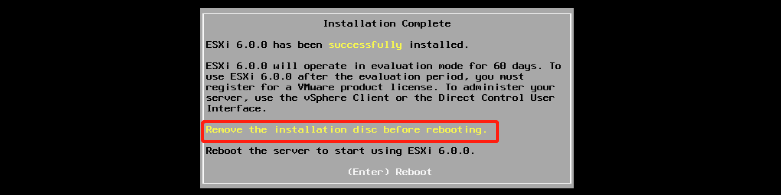
9. 出现下面这个界面,就已经配置完成了。
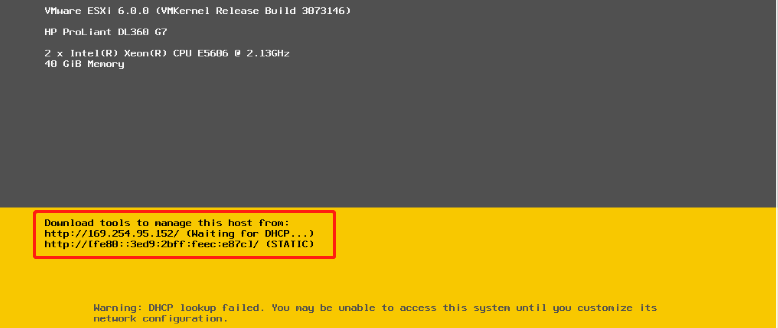
10. 上图可以看到IPv4是自动分配IP地址,static的IPv6,我服务器有四个网口,我只插了四号口,所以需要修改网络配置,否则分配不到IP地址的,按F2输入密码进入配置页面,修改网卡配置,选择对应的网口,然后回车。

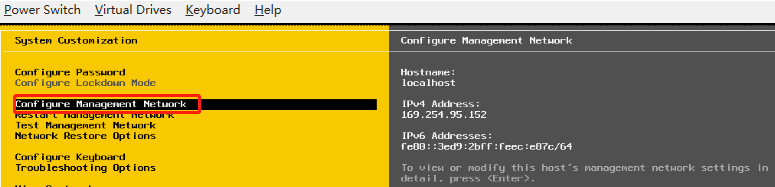

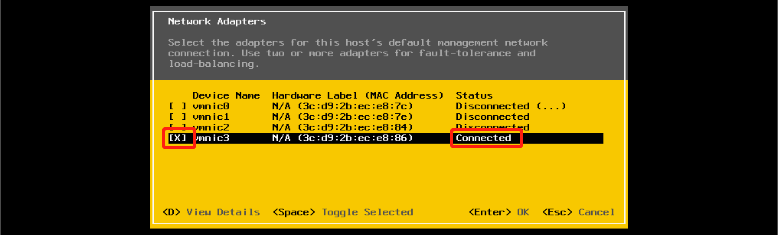
11. ESC返回上级,这时候会提示需要重启网络,选择Y,就可以看到自动分配到了地址。
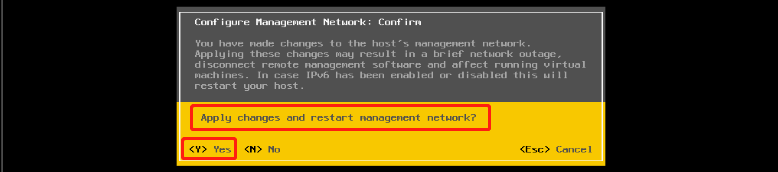

12. 在cmd中测试能否ping通这个地址,能通就代表能正常访问esxi了。

13. DHCP自动分配的话不太稳定,所以手动修改为静态地址,还是此选项回车进去修改IP、DNS。
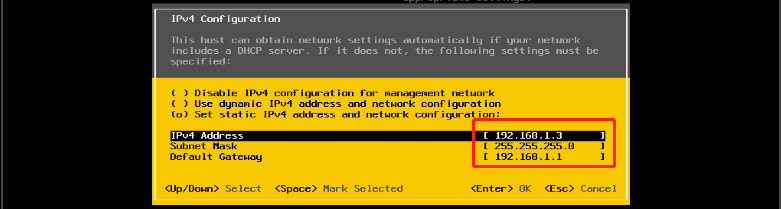
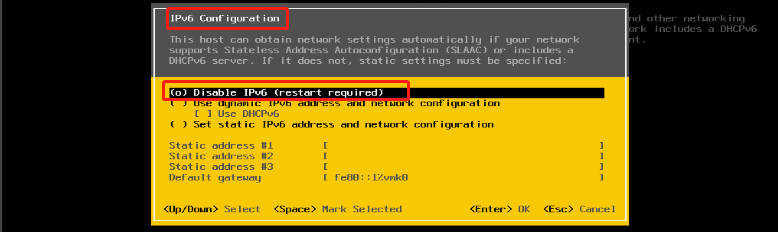
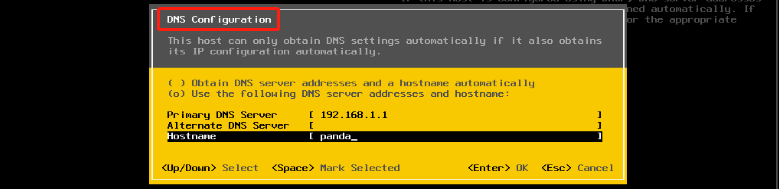
14. 全部修改完毕后ESC回上级,这时会提示需要重启系统才能生效,因为修改了网络的获取方式,按Y重启。
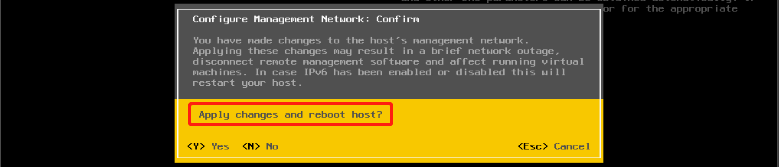
15. 重启完毕后,使用vsphere client连接测试。
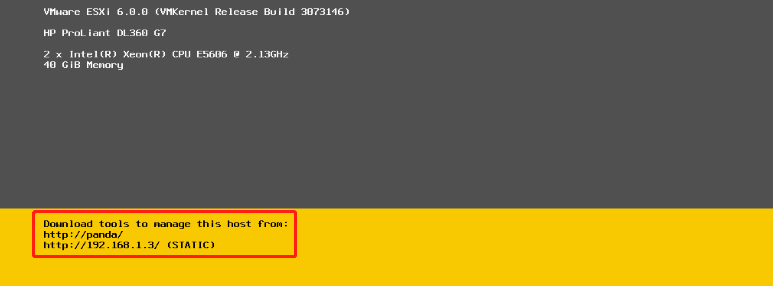
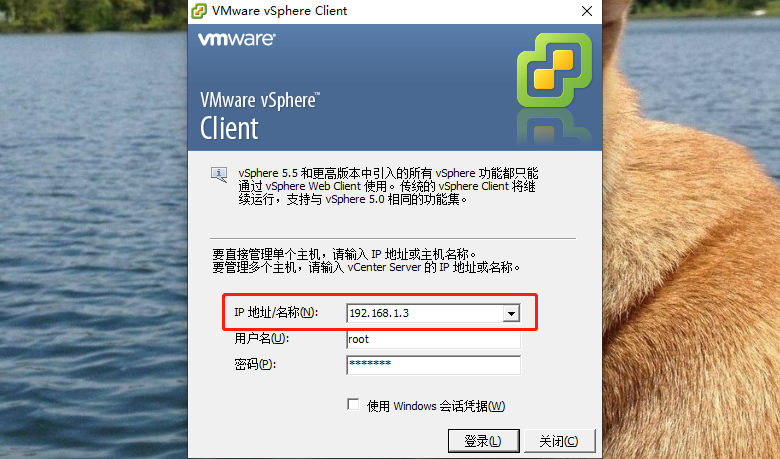
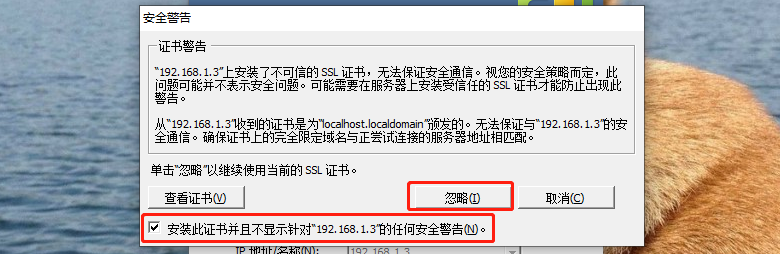
16. 登入之后提示将在60天后过期,关掉窗口,按照以下方式激活。
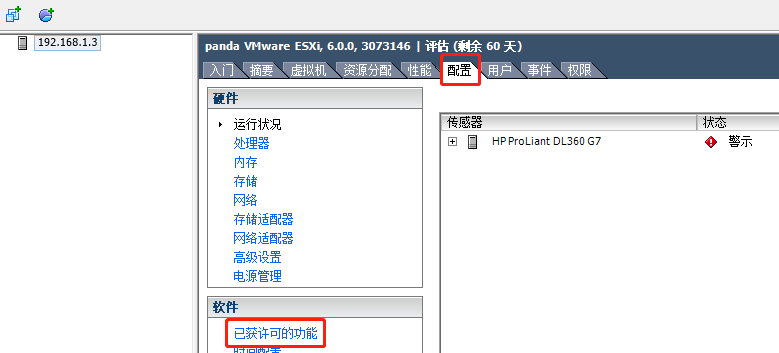
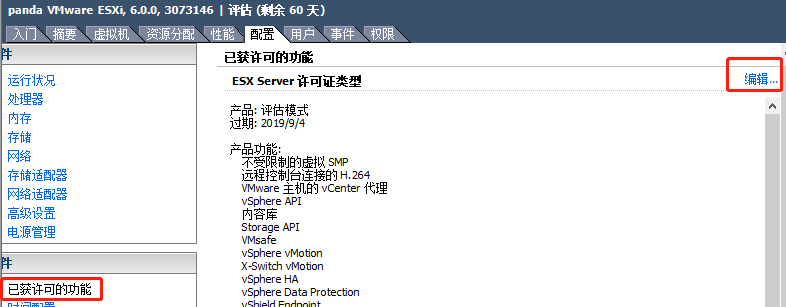
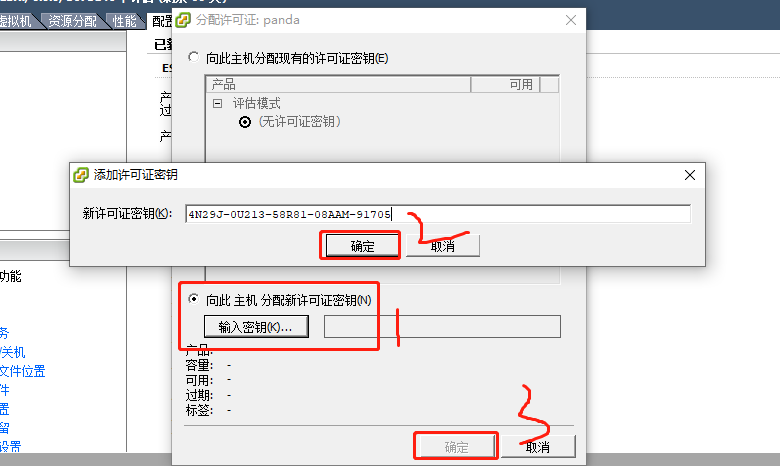
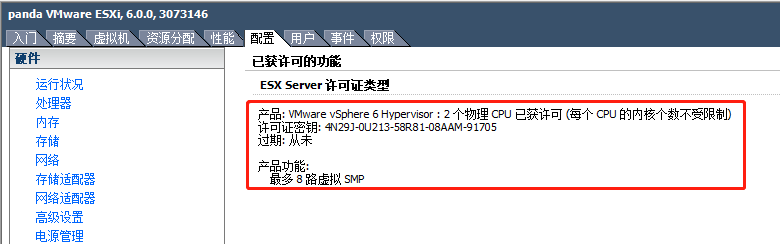
写作不易,转载请注明出处,谢谢~~





















 3981
3981

 被折叠的 条评论
为什么被折叠?
被折叠的 条评论
为什么被折叠?








